2018.5 OPEL GRANDLAND X volant
[x] Cancel search: volantPage 6 of 135

6ÚvodÚvodVšeobecné informace....................6
Přehled ovládacích prvků ..............8
Používání ..................................... 10Všeobecné informace
Tento informační a zábavní systém
Vám poskytuje nejmodernější
informační a zábavní systém
zabudovaný uvnitř vozidla.
Pomocí funkcí rádia FM, AM nebo
DAB můžete uložit až 15 stanic.
Přehrávač CD může přehrávat audio
CD disky a disky CD MP3 / WMA.
K informačnímu systému můžete
připojit externí paměťová zařízení pro ukládání dat jako další zdroje audia
buď pomocí kabelu, nebo Bluetooth ®
.
Navigační systém s dynamickým
plánováním trasy vás spolehlivě
navede do cíle, a pokud si to budete
přát, automaticky se vyhne
dopravním zácpám nebo jiným
dopravním problémům.
Kromě toho informační systém
umožňuje pohodlné a bezpečné
používání mobilního telefonu ve
vozidle.
Pomocí funkce promítání telefonu
můžete ovládat specifické aplikace ve
svém telefonu prostřednictvím
informačního systému.Další možností je ovládat informační
systém pomocí ovládacích prvků na
volantu nebo pomocí systému
rozpoznávání řeči.
Důmyslný design ovládacích prvků, dotyková obrazovka a zřetelné
displeje umožňují ovládat systém
snadno a intuitivně.
Poznámky
Tato příručka popisuje všechny
možnosti a funkce, které jsou
dostupné v různých informačních systémech. Některé popisy, včetně
popisů funkcí displeje a nabídek,
nemusí z důvodu varianty modelu,
specifikací země, speciálního
zařízení nebo příslušenství platit pro
váš vůz.
Poznámky
Systém Navi 5.0 IntelliLink obsahuje
software třetí strany. Související
oznámení, licence a jakékoli další
informace týkající se tohoto
softwaru, viz online.
Page 9 of 135
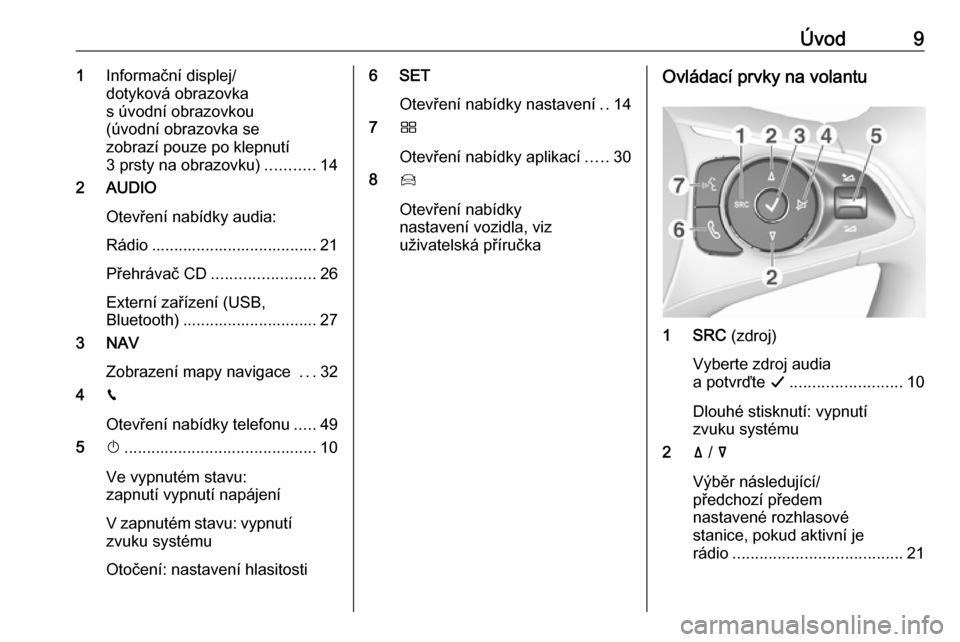
Úvod91Informační displej/
dotyková obrazovka
s úvodní obrazovkou
(úvodní obrazovka se
zobrazí pouze po klepnutí
3 prsty na obrazovku) ...........14
2 AUDIO
Otevření nabídky audia:
Rádio ..................................... 21
Přehrávač CD ....................... 26
Externí zařízení (USB,
Bluetooth) .............................. 27
3 NAV
Zobrazení mapy navigace ...32
4 v
Otevření nabídky telefonu .....49
5 X........................................... 10
Ve vypnutém stavu:
zapnutí vypnutí napájení
V zapnutém stavu: vypnutí zvuku systému
Otočení: nastavení hlasitosti6 SET Otevření nabídky nastavení ..14
7 Ì
Otevření nabídky aplikací .....30
8 Í
Otevření nabídky
nastavení vozidla, viz uživatelská příručkaOvládací prvky na volantu
1 SRC (zdroj)
Vyberte zdroj audia
a potvrďte G......................... 10
Dlouhé stisknutí: vypnutí
zvuku systému
2 ä / å
Výběr následující/
předchozí předem
nastavené rozhlasové
stanice, pokud aktivní je
rádio ...................................... 21
Page 10 of 135
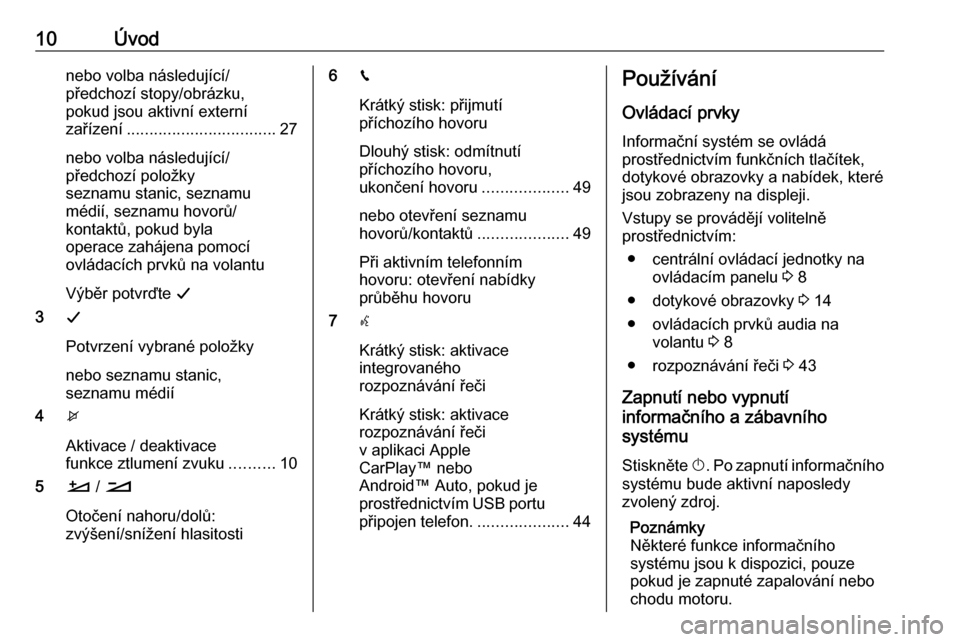
10Úvodnebo volba následující/předchozí stopy/obrázku,
pokud jsou aktivní externí
zařízení ................................. 27
nebo volba následující/
předchozí položky
seznamu stanic, seznamu
médií, seznamu hovorů/
kontaktů, pokud byla
operace zahájena pomocí
ovládacích prvků na volantu
Výběr potvrďte G
3 G
Potvrzení vybrané položky
nebo seznamu stanic,
seznamu médií
4 x
Aktivace / deaktivace
funkce ztlumení zvuku ..........10
5 À / Á
Otočení nahoru/dolů:
zvýšení/snížení hlasitosti6 v
Krátký stisk: přijmutí
příchozího hovoru
Dlouhý stisk: odmítnutí příchozího hovoru,
ukončení hovoru ...................49
nebo otevření seznamu
hovorů/kontaktů ....................49
Při aktivním telefonním
hovoru: otevření nabídky
průběhu hovoru
7 w
Krátký stisk: aktivace
integrovaného
rozpoznávání řeči
Krátký stisk: aktivace
rozpoznávání řeči
v aplikaci Apple
CarPlay™ nebo
Android™ Auto, pokud je
prostřednictvím USB portu
připojen telefon. ....................44Používání
Ovládací prvky
Informační systém se ovládá
prostřednictvím funkčních tlačítek,
dotykové obrazovky a nabídek, které jsou zobrazeny na displeji.
Vstupy se provádějí volitelně
prostřednictvím:
● centrální ovládací jednotky na ovládacím panelu 3 8
● dotykové obrazovky 3 14
● ovládacích prvků audia na volantu 3 8
● rozpoznávání řeči 3 43
Zapnutí nebo vypnutí
informačního a zábavního
systému
Stiskněte X. Po zapnutí informačního
systému bude aktivní naposledy
zvolený zdroj.
Poznámky
Některé funkce informačního
systému jsou k dispozici, pouze
pokud je zapnuté zapalování nebo
chodu motoru.
Page 44 of 135

44Rozpoznávání řečiPokud je například displej nastaven
na angličtinu a chcete zadat název
města umístěného ve Francii, musíte
změnit jazyk displeje na
francouzštinu.
Změna jazyka displeje - viz „Jazyk“
v kapitole „Nastavení systému“ 3 18.Pořadí zadání adres cíle
Pořadí, ve kterém se musí pomocí
systému rozpoznávání řeči zadávat
části adresy, závisí na zemi, ve které
se daný cíl nachází.
Pokud systém rozpoznávání řeči
odmítne vámi zadanou adresu,
opakujte povel s jiným pořadím částí
adresy.
Přenosová hlasová aplikace
Přenosová hlasová aplikace
informačního systému umožňuje
přístup k příkazům rozpoznávání
hlasu ve vašem smartphonu.
Přenosová hlasová aplikace je
k dispozici prostřednictvím projekce
aplikací mobilního telefonu Apple
CarPlay a Android Auto 3 30.
Použití
Integrované rozpoznávání hlasuZapnutí rozpoznávání řeči Poznámky
Rozpoznávání řeči není během
aktivního telefonního hovoru
k dispozici.Aktivace stiskem tlačítka w na volantu
Stiskněte w na volantu.
Audiosystém se ztlumí, hlasový
výstup systému vás vyzve k zadání
povelu a na displeji se zobrazí
nabídky nápovědy s nejdůležitějšími
povely, které jsou k dispozici.
Po zaznění pípnutí je rozpoznávání
řeči připraveno na hlasový vstup.
Nyní můžete vyslovit hlasový příkaz a inicializovat funkci systému
(například přehrávání předvolené
rozhlasové stanice).
Nastavení hlasitosti hlasových
pokynů
Stiskněte tlačítko hlasitosti na volantu
nahoru (zvýšení hlasitosti) À nebo
dolů (snížení hlasitosti) Á.
Přerušení hlasového pokynu
Jako zkušený uživatel můžete
přerušit hlasovou výzvu krátkým
stisknutím tlačítka w na volantu.
Alternativně vyslovte: „Nastavit režim
dialogu expert“.
Okamžitě se ozve pípnutí a povel lze vyslovit bez čekání.
Zrušení dialogové sekvence
Pro zrušení sekvence dialogu
a deaktivaci režimu rozpoznávání řeči
stiskněte tlačítko v na volantu.
Pokud nezadáte povel v určitém časovém úseku, nebo pokud zadáte
povely, které nejsou systémem
rozpoznány, sekvence dialogu se
automaticky ukončí.
Ovládání pomocí hlasových povelů
Postupujte podle pokynů hlasového
výstupu nebo zobrazovaných na
displeji.
Page 45 of 135

Rozpoznávání řeči45Aby výsledky byly optimální:● Vyslechněte si pokyn a řekněte povel resp. odpovězte až po
pípnutí.
● Přečtěte příklad povelu na displeji.
● Hlasovou výzvu lze přerušit dalším stisknutím tlačítka w.
● Vyčkejte na zvukový signál a pak
vyslovte příkaz přirozeně, ne
moc rychle a ne moc pomalu.
Obvyklé povely lze vyslovit v jediném
povelu. Příklady:
● Navigovat domů
● Odeslat rychlou zprávu „Billu Carterovi“, budu mít zpoždění
● Nastavit režim dialogu na „nováček“ - „expert“
● Sdělit zbývající vzdálenost
● Zvýšit teplotu
Přenosová hlasová aplikace
Zapnutí rozpoznávání řeči
Stiskněte a podržte s na volantu,
dokud se nezahájí relace
rozpoznávání řeči.Nastavení hlasitosti hlasových
pokynů
Otočte m na ovládacím panelu nebo
stiskněte tlačítko hlasitosti na volantu
nahoru (zvýšení hlasitosti) À nebo
dolů (snížení hlasitosti) Á.
Vypnutí rozpoznávání hlasu
Stiskněte v na volantu. Relace
rozpoznávání řeči se ukončí.
Page 50 of 135

50TelefonNyní lze mnoho funkcí mobilního
telefonu ovládat pomocí hlavní
nabídky telefonu (a přidružených
podnabídek) a prostřednictvím
příslušných ovládacích prvků na
volantu.
Zahájení telefonního hovoru
Zadání telefonního čísla
Pomocí klávesnice v hlavní nabídce
telefonu zadejte telefonní číslo.
Současně se zadáváním číslic se
v abecedním pořadí zobrazují
odpovídající položky ze seznamu
kontaktů.
Pro zahájení telefonního hovoru
klepněte na požadovanou položku
seznamu.
Použití seznamu kontaktů
Tento seznam obsahuje všechny
položky telefonního seznamu
z připojeného Bluetooth zařízení
a všechny kontakty z navigačního
systému.
Vyberte Kontakty a potom vyberte
požadovaný typ seznamu.Vyhledání kontaktu
Pro přepnutí mezi
klepněte na ï.Pro procházení seznamu klepněte na
písmeno na posuvníku, nebo šipky
H nebo I.
Pro vyhledání kontaktu pomocí
klávesnice klepněte na Vyhledat.Úprava nebo vymazání kontaktu
Vyberte ð vedle kontaktu a potom
vyberte požadovanou možnost.
Přidání fotografie ke kontaktu:
Připojte USB zařízení, ve kterém je
fotografie uložena, k USB portu 3 27,
klepněte na rámeček fotografie
a potom vyberte požadovanou
fotografii.
Potvrďte výběr a stáhněte vybranou
fotografii do systému.
Použití historie hovorů
Všechny příchozí, odchozí
a zmeškané hovory jsou
registrovány.
Vyberte Volání a potom vyberte
požadovaný seznam.
Pro zahájení hovoru vyberte
požadovanou položku seznamu.
Page 55 of 135

55Hlasitost vyzváněcího tónu.......18
Hlasový výstup .......................... 18
Kompenzace hlasitosti
v závislosti na rychlosti.............. 18
Nastavení hlasitosti ...................10
Hlasitost dotyku obrazovky ...........18
Hlasitost hlasového výstupu .........18
Hlasové navádění .........................32
CH
Chytrý telefon ............................... 27
Promítání telefonu .....................30
K Kontakty.................................. 35, 49
M Mapy ............................................. 32
Mobilní telefony a občanské radiostanice (CB) .....................51
N Nastavení času a data ..................18
Nastavení displeje ........................29
Nastavení hlasitosti ......................18
Nastavení profilu........................... 18
Nastavení zvuku ........................... 17
Navádění ..................................... 40
Navádění trasy ............................. 40Navigace
Aktualizace mapy ......................31
Aktuální poloha ......................... 32
Cesta s vloženými cíli................ 35
Dopravní incidenty ....................40
Kontakty .................................... 35
Navádění trasy .......................... 40
Nedávné cíle ............................. 35
Práce s mapou .......................... 32
Seznam odboček ......................40
Stanice TMC ....................... 31, 40
Zadání cílového místa ...............35
Zobrazení mapy ........................32
O Osobní nastavení .........................18
Ovládací panel informačního systému ....................................... 8
Ovládací prvky Informační a zábavní systém ......8
Volant .......................................... 8
Ovládání nabídky.......................... 14
P Párování ....................................... 47
POIs (body zájmů) ........................35
Poslech rádia ................................ 28
Použití............................... 32, 44, 49 Bluetooth ................................... 27
CD ............................................. 26
Externí zařízení ......................... 27Nabídka..................................... 14
Navigační systém ......................32
Rádio ......................................... 21
Telefon ...................................... 49
USB ........................................... 27
Použití aplikací chytrého telefonu. 30
Používání ......................... 10, 21, 26
Promítání telefonu ........................30
Předvolby Ukládání stanic.......................... 21
Vyvolávání stanic ......................21
Přehled ovládacích prvků ...............8
Přehrávač CD ............................... 26
Připojení Bluetooth .......................47
R Rádio Aktivování.................................. 21
Digitální rozhlasové vysílání
(DAB) ........................................ 23
Hlášení DAB.............................. 23
Naladění stanice .......................21
Nastavení DAB.......................... 23
Nastavení RDS ......................... 23
Použití ....................................... 21
Předvolby .................................. 21
Rádiový informační systém
(RDS) ........................................ 23
Regionální ................................. 23
Regionální vysílání ....................23
Page 58 of 135

58ÚvodÚvodVšeobecné informace..................58
Ochrana proti odcizení ................59
Přehled ovládacích prvků ............60
Používání ..................................... 63Všeobecné informace
Tento informační a zábavní systém
Vám poskytuje nejmodernější
informační a zábavní systém
zabudovaný uvnitř vozidla.
Pomocí funkcí tuneru rádia můžete
uložit až 25 stanic na pět seznamů
oblíbených položek.
K informačnímu systému můžete
připojit externí zařízení pro ukládání
dat jako další zdroje audia buď
pomocí kabelu, nebo Bluetooth ®
.
Kromě toho informační systém
umožňuje pohodlné a bezpečné
používání mobilního telefonu ve
vozidle.
Pomocí informačního systému
můžete také ovládat určité aplikace
chytrých telefonů.
Volitelně může být informační systém
ovládán pomocí dotykové obrazovky
a tlačítek na ovládacím panelu,
ovládacích prvků na volantu, nebo
funkce rozpoznávání řeči v případě,
že ji telefon nabízí.Důmyslný design ovládacích prvků,
dotyková obrazovka a zřetelný displej
umožňují ovládat systém snadno
a intuitivně.
Poznámky
Tato příručka popisuje všechny
možnosti a funkce, které jsou
dostupné v různých informačních systémech. Některé popisy, včetně
popisů funkcí displeje a nabídek,
nemusí z důvodu varianty modelu,
specifikací země, speciálního
zařízení nebo příslušenství platit pro
váš vůz.
Důležité informace ohledně
ovládání a bezpečnosti
dopravního provozu9 Varování
Informační systém se musí
používat tak, aby mohlo být
vozidlo vždy řízeno bezpečně.
Pokud jste na pochybách,
zastavte vozidlo a ovládejte
informační systém ve stojícím
vozidle.